3.1.17 文字
1.使用国标字体、全用国标字体
(1) 【使用国标字体】
执行【使用国标字体】命令可单击菜单栏中的【绘图】→【文字】→【使用国标字体】命令。
执行本命令后,弹出【确认】对话框,如图3-20所示。点击【是】按钮,给hz、standard文字样式分别指定形字体gbenor.shx、大字体gbcbig.shx,并将hz置为当前文字样式。点击【否】按钮,取消命令。
执行【全用国标字体】命令可单击菜单栏中的【绘图】→【文字】→【全用国标字体】命令。
执行本命令后,命令将图中所有的文字样式指定为形字体gbenor.shx、大字体gbcbig.shx。
2.中文、西文
执行【中文】、【西文】命令方法如下:
● 单击菜单栏中的【绘图】→【文字】→【中文】/【西文】命令。
● 单击【文字】工具栏中的 /
/  按钮。
按钮。
[中文]:创建hz文字样式,使用形字体gbenor.shx和大字体gbcbig.shx,并设置为当前文字样式。
[西文]:创建standard文字样式,使用形字体txt.shx,并设置为当前文字样式。
3.中心对齐、左下对齐、中下对齐、右下对齐、左上对齐、中上对齐、右上对齐
执行【中心对齐】、【左下对齐】、【中下对齐】、【右下对齐】、【左上对齐】、【中上对齐】、【右上对齐】命令,可绘相应对齐类型的文字。
以【中心对齐】为例,其他命令可参照执行。
执行【中心对齐】命令方法如下:
● 单击菜单栏中的【绘图】→【文字】→【中心对齐】命令。
● 单击【文字】工具栏中的 按钮。
按钮。
选取本命令后,命令行提示:
指定文字的中间点:
指定高度 <3.5>:
指定文字的旋转角度 <0>:
输入文字:
按命令提示,分别指定文字的中间点、高度、旋转角度等参数,并输入文字,回车,可以换行输入;敲两次回车结束输入,命令退出。
执行各命令可标注出不同对齐点的文字,如图3-21所示,“叉线”为标注文字的插入点。
[左下对齐]:把插入点作为文字的左下角点。如图a。
[中下对齐]:把插入点作为文字的底线中点。如图b。
[右下对齐]:把插入点作为文字的右下角点。如图c。
[左上对齐]:把插入点作为文字的左上角点。如图d。
[中上对齐]:把插入点作为文字的上线中点。如图e。
[右上对齐]:把插入点作为文字的右上角点。如图f。
(1) 【使用国标字体】
执行【使用国标字体】命令可单击菜单栏中的【绘图】→【文字】→【使用国标字体】命令。
执行本命令后,弹出【确认】对话框,如图3-20所示。点击【是】按钮,给hz、standard文字样式分别指定形字体gbenor.shx、大字体gbcbig.shx,并将hz置为当前文字样式。点击【否】按钮,取消命令。
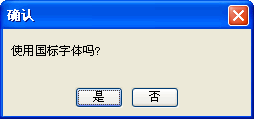
图3-20 【确认】对话框
(2) 【全用国标字体】执行【全用国标字体】命令可单击菜单栏中的【绘图】→【文字】→【全用国标字体】命令。
执行本命令后,命令将图中所有的文字样式指定为形字体gbenor.shx、大字体gbcbig.shx。
2.中文、西文
执行【中文】、【西文】命令方法如下:
● 单击菜单栏中的【绘图】→【文字】→【中文】/【西文】命令。
● 单击【文字】工具栏中的
 /
/  按钮。
按钮。[中文]:创建hz文字样式,使用形字体gbenor.shx和大字体gbcbig.shx,并设置为当前文字样式。
[西文]:创建standard文字样式,使用形字体txt.shx,并设置为当前文字样式。
3.中心对齐、左下对齐、中下对齐、右下对齐、左上对齐、中上对齐、右上对齐
执行【中心对齐】、【左下对齐】、【中下对齐】、【右下对齐】、【左上对齐】、【中上对齐】、【右上对齐】命令,可绘相应对齐类型的文字。
以【中心对齐】为例,其他命令可参照执行。
执行【中心对齐】命令方法如下:
● 单击菜单栏中的【绘图】→【文字】→【中心对齐】命令。
● 单击【文字】工具栏中的
 按钮。
按钮。选取本命令后,命令行提示:
指定文字的中间点:
指定高度 <3.5>:
指定文字的旋转角度 <0>:
输入文字:
按命令提示,分别指定文字的中间点、高度、旋转角度等参数,并输入文字,回车,可以换行输入;敲两次回车结束输入,命令退出。
执行各命令可标注出不同对齐点的文字,如图3-21所示,“叉线”为标注文字的插入点。
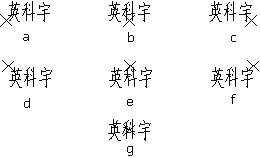
图3-21 多种对齐类型的文字
[中心对齐]:把插入点作为文字的中心点。如图g。[左下对齐]:把插入点作为文字的左下角点。如图a。
[中下对齐]:把插入点作为文字的底线中点。如图b。
[右下对齐]:把插入点作为文字的右下角点。如图c。
[左上对齐]:把插入点作为文字的左上角点。如图d。
[中上对齐]:把插入点作为文字的上线中点。如图e。
[右上对齐]:把插入点作为文字的右上角点。如图f。
- 上一篇:3.1.16 波浪线
- 下一篇:3.1.18 十字中心线
